研科T90热敏打印机用户手册
- 格式:pdf
- 大小:1.27 MB
- 文档页数:89
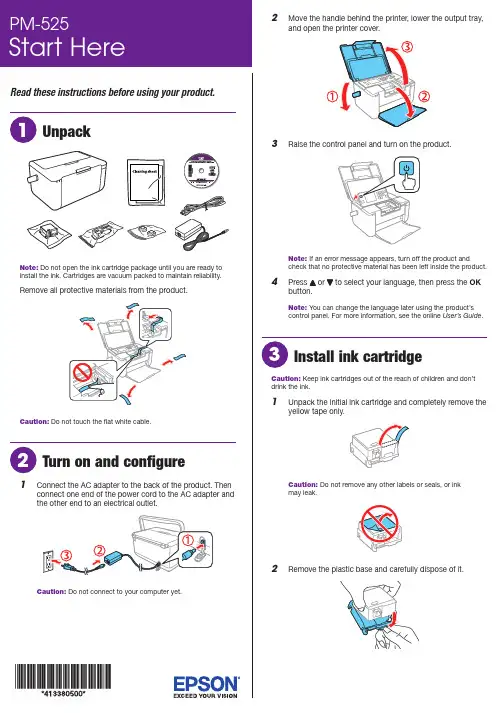
Read these instructions before using your product.Note: Do not open the ink cartridge package until you are ready toRCaution:1 C onnect the AC adapter to the back of the product. Thenconnect one end of the power cord to the AC adapter andthe other end to an electrical outlet.Caution: Do not connect to your computer yet.2 M ove the handle behind the printer, lower the output tray,and open the printer cover.3Raise the control panel and turn on the product.Note: If an error message appears, turn off the product andcheck that no protective material has been left inside the product.4 P ress OKNote: You can change the language later using the product’scontrol panel. For more information, see the online User’s Guide.Caution: Keep ink cartridges out of the reach of children and don’tdrink the ink.1 U npack the initial ink cartridge and completely remove theyellow tape only.Caution: Do not remove any other labels or seals, or inkmay leak.2 Rpen the rear paper feed cover if necessary. Flip theOK button.OK button.OK button again to confirm the paper settings.Make sure the paper settings matches the type and size ofComputer setupFollow the steps here to connect your product to a computer or wireless network.Note: If your computer does not have a CD/DVD drive or you are using a Mac, an Internet connection is required to obtain the product software. To print from a Chromebook ™, go to .jm/support/gcp for instructions.1 M ake sure the product is NOT CONNECTED to yourcomputer.W indows ®: If you see a Found New Hardware screen, click Cancel and disconnect the USB cable.2I nsert the product CD or download and run your product’ssoftware package:.jm/support/pm5253 F ollow the instructions on the screen to run the setupprogram.4 W hen you see the Select Your Connection screen, selectone of the following:• Wireless connectionIn most cases, the software installer automatically attempts to set up your wireless connection. If setup is unsuccessful, you may need to enter your network name (SSID) and password.• Direct USB connectionM ake sure you have a USB cable (not included) ready.Mobile printing optionsConnect wirelessly from your smartphone, tablet, or computer.Print documents and photos from across the room or around the world:• P rint directly from your iPhone, iPad, or iPod touch. Simply connect your printer and device to the same network and tap the action icon to select the print option.• U se Epson Print Enabler (free from Google Play ™) with Android ™ devices (v4.4 or later). Then connect your printer and device to the same network and tap the menu icon to select the print option.• P rint remotely with Epson Connect and Google Cloud Print ™. See your online User’s Guidefor instructions.Your product provides several ways to print, both at home and on the road:• To connect your product to a mobile device on the road, see “Mobile setup.”• To connect your product to a computer or wireless network, see “Computer setup.”• To print from a memory card or digital camera, see the online User’s Guide .Mobile setupFollow the steps here to connect your product wirelessly to a mobile device without requiring a wireless router or access point (Wi-Fi Direct ®).Note: Wi-Fi Direct is recommended when a wireless network is not available. To set up your product on a wireless network (Infrastructure), follow the steps in “Computer setup” to have the software installer automatically attempt the wireless connection or see the online User’s Guide for instructions on manually setting up the wireless connection.1 PressWi-Fi Setup on the LCD screenand press the OKbutton.2 Press to select Wi-Fi Direct and press the OKbutton.3 Press the OK button to confirm your selection.4 Press the OK button again to continue.5 S croll down to view the SSID (Wi-Fi network name) andpassword. You see a screen like this:Use your mobile device to select the SSID displayed on the LCD screen, and enter the password shown.6 P ress OK on the product once you are done entering thepassword on your mobile device.7 Y our product and mobile device are now connected. See“Mobile printing options” for additional instructions.Note: If you see a message reminding you to set up an EpsonConnect ™ account, press to turn off the reminders. You can set upan account later from your computer or mobile device.SupportVisit .jm/support/pm525 to download drivers, view manuals, get FAQs, or contact Epson.Argentina(54 11) 5167-0300 Honduras ** 800-01220800-288-37766Code: 8320Bolivia * 800-100-116 Mexico 01-800-087-1080Chile (56 2) 2484-3400 Mexico City (52 55) 1323-2052Colombia 018000-915235 Nicaragua * 00-1-800-226-0368Bogota (57 1) 523-5000 Panama * 00-800-052-1376Costa Rica 800-377-6627 Paraguay 009-800-521-0019DominicanPeru 0800-10126 Republic * 1-888-760-0068 Lima (51 1) 418-0210Ecuador * 1-800-000-044 Uruguay 00040-5210067El Salvador * 800-6570Venezuela (58 212) 240-1111Guatemala * 1-800-835-0358* C ontact your local phone company to call this toll-free number from a mobilephone.** Dial the first 7 digits, wait for a message, then enter the code.If your country does not appear on the list, contact your nearest Epson sales office. Toll or long distance charges may apply.Need paper and ink?Ensure peak performance and brilliant results with Genuine Epson Ink and specialty papers, engineered specifically for Epson printers. You can purchase them from an Epson authorized reseller. To find the nearest one, visit .jm or contact Epson as described in “Any questions?” on this sheet.PM-525 replacement ink cartridgeEPSON is a registered trademark, EPSON Exceed Your Vision is a registered logomark, and Epson Connect is a trademark of Seiko Epson Corporation. Designed for Excellence is a trademark of Epson America, Inc.Mac, iPhone, iPad, and iPod touch are trademarks of Apple Inc., registered in the U.S. and other countries.Android, Google Cloud Print, Chromebook, and Google Play are trademarks of Google Inc.Wi-Fi Direct is a registered trademark of Wi-Fi Alliance .General Notice: Other product names used herein are for identification purposes only and may be trademarks of their respective owners. Epson disclaims any and all rights in those marks.This information is subject to change without notice.© 2017 Epson America, Inc., 1/17 CPD-53205。
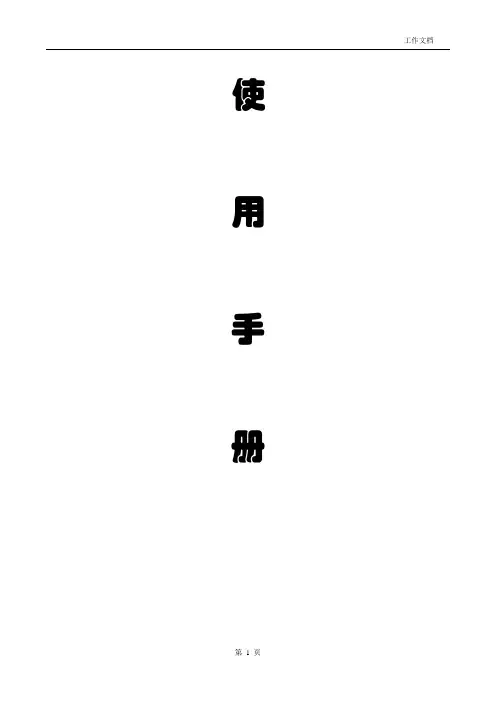
使用手册2.4、工控主板工控主板主要参数信息如下,设备安装时请注意: 处理器 :表贴NS GX1 300MHz 低功耗处理器 内存:1个So-DIMM 插槽,最高128MB 内存 VGA/LCD 接口:显存为共享式,占用系统内存2/4MB以太网:在板RTL8100B 以太网控制器,支持10/100Mbps 数据传输 声卡:CS 5530A 内建AC97 3D Audio 接口 电子盘:在板CompactFlash 接口 保存环境温度: -20℃~80℃ 工作环境温度:0℃~60℃ 尺寸:146mm×103mm1、正视图2、背视图IDE 接口串口LED 接口2.5、打印头打印头是打印系统中最脆弱易损的部件,而造成打印头过早损坏的因素主要是擦伤;所以安装过程中要避免打印头暴露,而被钉子、改锥等锐物戳伤和擦伤。
1、侧视图1、正视图3、背视图纸轴抬杆(绿色)宽排线窄排线抬杆(绿色)CF 卡转接口内存条插槽2.6、打印控制板为了将控制板安装在机箱上,在控制板上的电解电容上方和机箱之间保证有3mm 或更多的空间。
另外保证的安装脚有5mm 或更多的空间。
维护时的安全注意事项:不得对任何引脚施加超过最大绝对额定值的电流和电压,如果施加了超过最大绝对额定值的电压或电流过大的电流流过设备可能会造成热损害;不得将钉子、纸夹之类的导电材料掉落到电路板上。
短路电路板上的引脚可能会由于电流过大导致热损害。
另外过度的潮湿和过多的灰尘可能会损坏设备。
1、正视图2、背视图螺钉孔螺钉孔 宽排线插口窄排线插口螺钉孔螺钉孔第二章故障排除和处理1、显示屏故障1、开机过程中黑屏(1)、可能电子硬盘松动,系统检测不到硬盘,请重新开机几次,直至检测到硬盘;(2)、在升级T3600设备时切忌在COMS中手动检测CF卡,如出现此情况在开机时按下“DEL”键,进入CMOS,选择左边第一项:“Standard CMOS Setup”,其中“Hard Disks”硬盘检测和模式部分必须全部设为“Auto”(注意:有8个Auto),“Drive A/Drive B”设为“None”,屏蔽掉软驱;“Halt On”设为“No Error”即在启动过程中不管发生什么错误,继续进行(3)如果是开机到达启动界面就黑屏的情况,可能是COMS显存还原为2.5M,因为T3600设备要求显存为4M,解决方法:在开机时按下“DEL”键,进入COMS,接着选择右边第一项“Integrated Peripherals”,在这一项的右下边有个“Video Memory Size”,将其改为“4M”(注意:4M表示系统显存设为4M,否则WinCE启动后显示为黑屏);然后保存以上设置,退出CMOS。
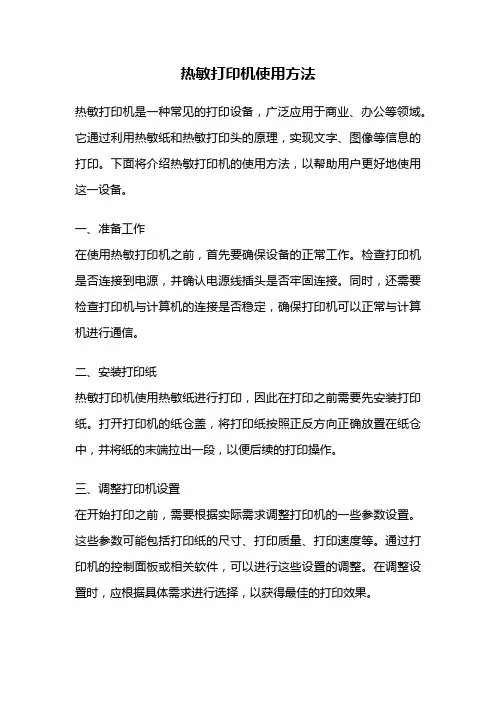
热敏打印机使用方法热敏打印机是一种常见的打印设备,广泛应用于商业、办公等领域。
它通过利用热敏纸和热敏打印头的原理,实现文字、图像等信息的打印。
下面将介绍热敏打印机的使用方法,以帮助用户更好地使用这一设备。
一、准备工作在使用热敏打印机之前,首先要确保设备的正常工作。
检查打印机是否连接到电源,并确认电源线插头是否牢固连接。
同时,还需要检查打印机与计算机的连接是否稳定,确保打印机可以正常与计算机进行通信。
二、安装打印纸热敏打印机使用热敏纸进行打印,因此在打印之前需要先安装打印纸。
打开打印机的纸仓盖,将打印纸按照正反方向正确放置在纸仓中,并将纸的末端拉出一段,以便后续的打印操作。
三、调整打印机设置在开始打印之前,需要根据实际需求调整打印机的一些参数设置。
这些参数可能包括打印纸的尺寸、打印质量、打印速度等。
通过打印机的控制面板或相关软件,可以进行这些设置的调整。
在调整设置时,应根据具体需求进行选择,以获得最佳的打印效果。
四、打印测试页在进行正式打印之前,建议先进行打印测试页的操作。
这样可以确保打印机的工作正常,并且可以检查打印效果是否符合预期。
通过打印测试页,可以检查打印的清晰度、对齐度等方面的问题,以便及时调整设置或进行维护。
五、进行打印操作在完成前面的准备工作后,就可以进行正式的打印操作了。
首先,需要打开要打印的文件或图片,并选择打印命令。
在打印设置中,可以选择打印的页面范围、打印份数等参数。
确认设置无误后,点击“打印”按钮即可开始打印。
六、打印维护和保养为了保证热敏打印机的长期稳定工作,需要进行定期的维护和保养。
这包括清洁打印头、清理纸仓和调整打印质量等方面的工作。
定期清洁打印头可以防止灰尘和污垢对打印质量的影响,清理纸仓可以确保打印纸的正常供给,调整打印质量可以获得更好的打印效果。
七、故障排除在使用热敏打印机过程中,可能会遇到一些故障或问题。
例如,打印机无法正常启动、打印质量不佳、打印纸卡纸等。
对于这些问题,可以参考打印机的使用手册或联系售后服务进行故障排除。
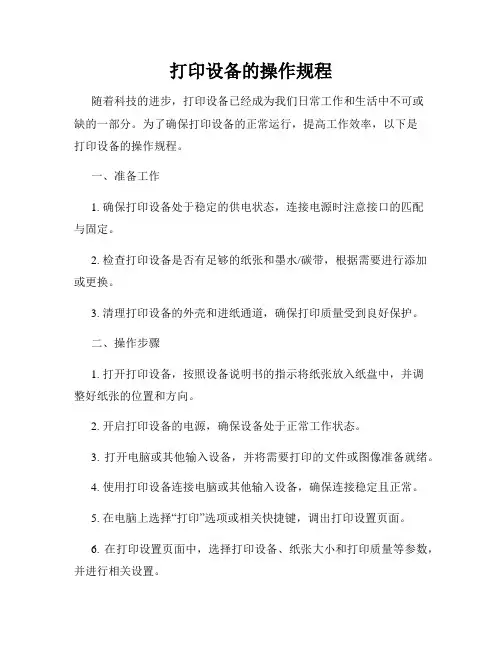
打印设备的操作规程随着科技的进步,打印设备已经成为我们日常工作和生活中不可或缺的一部分。
为了确保打印设备的正常运行,提高工作效率,以下是打印设备的操作规程。
一、准备工作1. 确保打印设备处于稳定的供电状态,连接电源时注意接口的匹配与固定。
2. 检查打印设备是否有足够的纸张和墨水/碳带,根据需要进行添加或更换。
3. 清理打印设备的外壳和进纸通道,确保打印质量受到良好保护。
二、操作步骤1. 打开打印设备,按照设备说明书的指示将纸张放入纸盘中,并调整好纸张的位置和方向。
2. 开启打印设备的电源,确保设备处于正常工作状态。
3. 打开电脑或其他输入设备,并将需要打印的文件或图像准备就绪。
4. 使用打印设备连接电脑或其他输入设备,确保连接稳定且正常。
5. 在电脑上选择“打印”选项或相关快捷键,调出打印设置页面。
6. 在打印设置页面中,选择打印设备、纸张大小和打印质量等参数,并进行相关设置。
7. 确认设置无误后,点击“打印”按钮,开始打印任务。
8. 在打印过程中,注意观察打印设备的工作状态,确保打印质量良好,如有异常及时停止打印并检查故障。
9. 打印完毕后,关闭打印设备,并断开与电脑或其他输入设备的连接。
三、常见问题及解决方法1. 打印机无法正常工作:检查电源是否连接好,重新插拔并保持稳定。
2. 打印质量差:检查墨水/碳带是否耗尽,或者清洁打印头和喷嘴。
3. 纸张卡纸:检查纸张是否放置正确,调整纸张位置并确保纸盘调整合适。
4. 打印设备故障:及时联系维修人员进行维修,不要私自修理,以免造成更大的损坏。
总结:打印设备的操作规程包括准备工作、操作步骤和常见问题及解决方法。
在操作打印设备时,需要确保设备正常供电、纸张和墨水/碳带充足,并进行相关的设置。
在打印过程中,注意观察打印质量和设备工作状态,如有异常及时处理。
遇到故障时,可以联系维修人员进行维修,不要私自修理。
通过遵循这些操作规程,我们可以更好地使用打印设备,提高工作效率,满足打印需求。
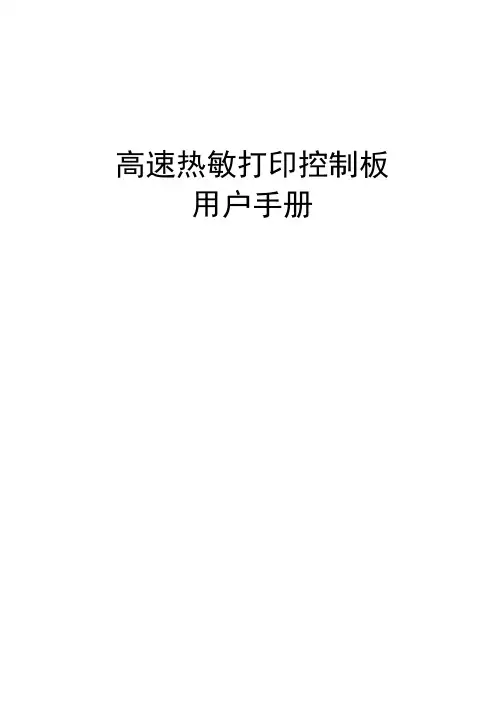
高速热敏打印控制板用户手册一、概述高速热敏打印控制板,具有打印速度快,操作简单方便,打印功能强大等特点。
该控制板内置一个并行接口、一个串行接口;配备一个键盘指示灯连接器;两组DIP拨动开关,可通过DIP拨动开关选择打印模式和使用界面。
控制板设有一个复位按键,可通过它方便地给打印机复位。
控制板还特别具备常用银行等图标的调用功能,同时也可通过实时状态反馈和自动状态回复功能查询打印机状态。
二、产品性能及指标1、打印方式:行式热敏打印机2、接口形式:并行接口和RS-232C兼容串行接口(可选TTL)3、打印速度:最高可达150mm/S4、打印方向:单向摩擦进纸5、打印宽度:72mm(576点位置)6、打印密度:点密度203dpi × 203dpi(dpi:每25.4mm),即8点/mm7、打印字符:⑴ 英数字符:12×24点阵,共计96个ASCII字符和其它字符希腊文、德文、法文等字母,数字符号、打印符号⑵ 汉 字 库:24×24点阵的国际一、二级汉字,支持GB2312编码8、缓存容量:至少7K字节(根据控制板内固件程序决定)9、电源需求:直流24V,2A7、环境要求:工作温度:-10℃ ~+55℃工作湿度: 10% ~ 80% RH(无凝洁)储存温度:-25℃ ~+70℃(不含打印纸)储存湿度: 10% ~ 90% RH(不含打印纸)三、产品外观及操作说明3.1、控制板如图3-1图3-1 控制板外形图3.2、电源管脚定义如表3-1,表3-2表3-1 电源插座J5管脚定义表3-2 电源插座J11管脚定义3.3、接口管脚外形如图3-2,图3-3图3-2 串行接口插座J1管脚图3-3 并行接口插座J2管脚3.4、拨码开关SW1和SW2定义如下表3-3和表3-4表3-3 SW1的定义表3-4 SW2的定义注1:当SW1的5脚为OFF时,即“不选择奇偶校验时”,SW2的6脚无意义;注2:当SW2的6脚为OFF时,波特率由SW1的7脚和8脚组合决定;当SW2的6脚为ON时,SW1的7脚和8脚定义无效,波特率被强制定为115200b p s。

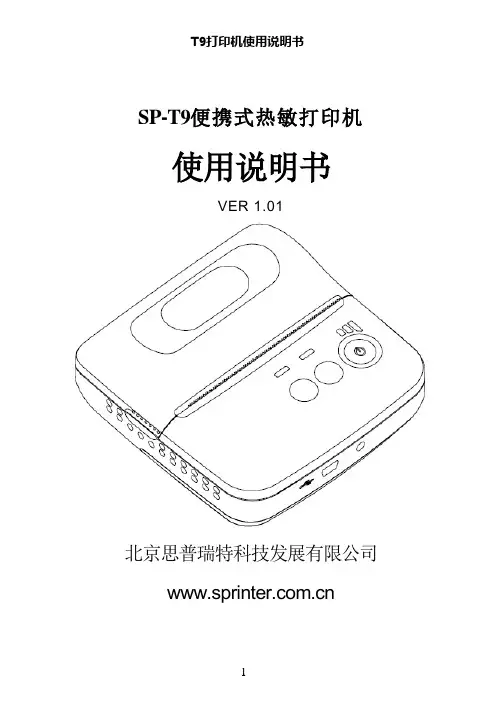
SP-T9便携式热敏打印机使用说明书VER 1.01北京思普瑞特科技发展有限公司目录注意事项 (1)安全注意事项 (1)使用注意事项 (1)存放注意事项 (2)第一章打印机外观及型号 (3)1.1外观 (3)1.2型号 (3)第二章性能特点 (4)2.1打印性能 (4)2.2物理参数 (4)2.3环境参数 (4)2.4其他性能 (5)第三章使用方法 (6)3.1使用前的准备 (6)3.1.1 电池安装 (6)3.1.2 打印纸卷安装 (7)3.2基本功能使用 (8)3.2.1 开机 (8)3.2.2 关机 (8)3.2.3 走纸(手动进纸) (8)3.2.4 自检测 (8)3.2.5 十六进制打印 (8)3.2.6打印机参数设置 (9)3.2.7 充电 (9)3.3打印机参数设置 (10)3.4打印机连接及打印 (10)3.4.1 USB连接 (10)3.4.2 蓝牙连接 (10)3.4.3 蓝牙绑定地址 (11)3.5指示灯及蜂鸣器说明 (11)第四章其他信息 (14)4.1指令编程手册 (14)4.2预印刷黑标说明 (14)附录 (16)注意事项在使用打印机之前,请仔细阅读本章内容!安全注意事项本打印机只能使用本公司提供的专用电池和电源适配器,否则可能引起产品损坏,电池漏液、起火甚至爆炸。
不要将电池投入火中,不要将电池短路、拆散或加热,否则可能导致电池漏液、起火甚至爆炸。
如果长时间不使用打印机,务必将电池从打印机中取出,否则可能导致电池漏液。
电池中的液体具有腐蚀性,如果操作不慎导致电池漏液并将液体粘到皮肤或衣物上,请立即用清水洗掉,如不慎进入眼睛内,请立即用大量清水彻底冲洗眼睛并去看医生。
打印时或刚打印结束时不要开启纸仓盖,用手或身体的任何部位接触打印机芯,以免过高的温度导致烫伤。
使用注意事项打印机不可浸入水中,也不要将其暴露在雨中,否则可能导致打印机损坏。
打印过程中不得打开纸仓盖,否则可能导致打印机工作不正常。
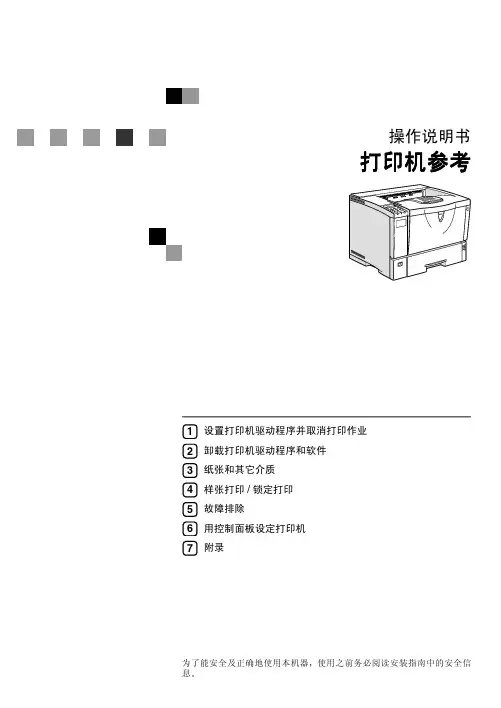
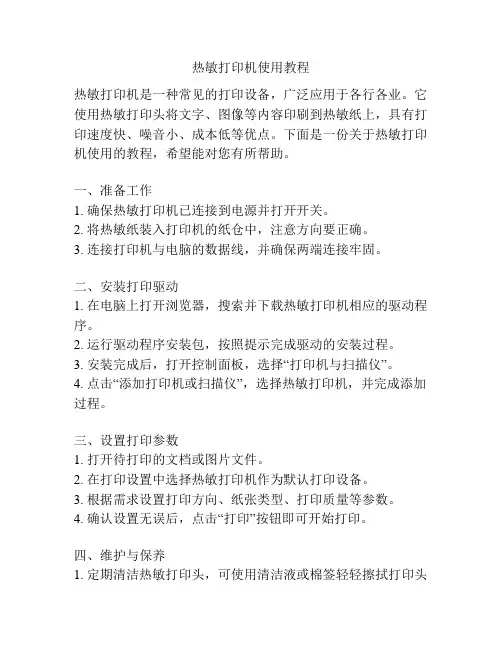
热敏打印机使用教程热敏打印机是一种常见的打印设备,广泛应用于各行各业。
它使用热敏打印头将文字、图像等内容印刷到热敏纸上,具有打印速度快、噪音小、成本低等优点。
下面是一份关于热敏打印机使用的教程,希望能对您有所帮助。
一、准备工作1. 确保热敏打印机已连接到电源并打开开关。
2. 将热敏纸装入打印机的纸仓中,注意方向要正确。
3. 连接打印机与电脑的数据线,并确保两端连接牢固。
二、安装打印驱动1. 在电脑上打开浏览器,搜索并下载热敏打印机相应的驱动程序。
2. 运行驱动程序安装包,按照提示完成驱动的安装过程。
3. 安装完成后,打开控制面板,选择“打印机与扫描仪”。
4. 点击“添加打印机或扫描仪”,选择热敏打印机,并完成添加过程。
三、设置打印参数1. 打开待打印的文档或图片文件。
2. 在打印设置中选择热敏打印机作为默认打印设备。
3. 根据需求设置打印方向、纸张类型、打印质量等参数。
4. 确认设置无误后,点击“打印”按钮即可开始打印。
四、维护与保养1. 定期清洁热敏打印头,可使用清洁液或棉签轻轻擦拭打印头表面。
2. 注意避免暴露在潮湿环境中,以免影响打印质量。
3. 当打印纸用完时,及时补充新的热敏纸,避免因缺纸而无法打印。
五、常见问题及解决方法1. 打印内容不清晰:请检查热敏打印头是否脏污,需要进行清洁。
2. 打印纸张卡住:请检查纸张是否对齐正确,打印机是否卡纸,及时清除卡纸。
3. 打印结果完全空白:请检查热敏纸是否正确安装,纸张是否用完。
4. 打印速度过慢:请确认电脑与打印机之间的数据传输是否正常,可尝试重新安装驱动。
六、注意事项1. 操作时请注意热敏打印头的安全,避免用力碰撞或触摸。
2. 使用过程中请避免将液体或其他物质溅至打印机上。
3. 使用合适的纸张,并确保纸张与打印设备兼容。
以上就是关于热敏打印机使用的教程,希望对您理解和使用热敏打印机有所帮助。
在实际操作过程中,如果遇到问题,也可参考说明书或询问厂家的技术支持。

如何使用热敏打印机
如何使用热敏打印机
如何使用热敏打印机
热敏打印机的原理和传真很类似的,它们打印出来的文字,图像都是通过加热然后产生化学反应出来的,温度越高,反应的越快。
热敏打印机所需要的纸也叫做热敏纸,热敏纸也叫做传真纸,这个纸是加工过的,因为好一点的热敏纸是可以保存很长时间的。
热敏纸是在没有加工过的纸上涂上化学用品,比如荧光剂,双酚什么的,它的化学添加剂很多。
难怪有人说用多了容易不孕。
好的热敏纸是分为三层的。
做热敏纸难度还是有点大的,所以现在买的人也分不太清好的和坏的,要是买到不好的,严重的话还会影响到热敏打印机,会使得你又得重新去买一个新的,要是不严重的话,大多数是打印出来的小票会深一块浅一块,这时候你千万不要以为是打印机的问题,一般来说都是热敏纸惹的祸。
热敏打印机的噪音小很多,打印的也是比较快的',要是纸好的话,打印出来的文字和图像都是非常的清晰的。
买来了热敏打印机,怎么安装呢?我来介绍一下,我们要打开菜单,选择打印机和传真,接着添加打印机,系统会弹出向导,点击下一步,现在弹出来的窗口,把第一项打勾,第二项不要打,把以下端口改为LPT1,然后就是磁盘安装了,点击确定,打开我们安装好的那个文件,把文件打开,它会自动跳出“厂商文件复制来源”点击确定,接着就会跳出热敏打印机的型号,把型号点出来,点下一步,又会出现让你选择的,这次选择第二个,选择好后,点下一步,把打印机设置为默认,下一步选择不共享或共享,这个由你,再把测试页打开,就完成了。
这时候我们需要先打印一张试试看,在打印的时候会出现一个windows的测试页,点击完成后,还会跳出一个小方框,点击确定。
Ok,完成了。

研捷热转印打码机说明书一、产品简介研捷热转印打码机是一种高效、稳定的打码设备,适用于各种材质的打码需求。
该打码机采用热转印技术,能够在各种塑料、金属、玻璃等材质上打印清晰、持久的字迹信息。
广泛应用于电子、食品、医药、化妆品等行业。
二、设备外观研捷热转印打码机外观简洁大方,采用优质不锈钢材质,整机线条流畅,质感十足。
机身尺寸为450mm x 500mm x 200mm,重量适中,方便携带和移动。
打码机的前面板上设有操作按键和显示屏,方便用户操作。
三、结构特点研捷热转印打码机采用先进的热转印技术,其主要结构包括以下几个部分:1. 打印头:采用高温高压热敏打印头,可打印各种字体和图案。
2. 热转印装置:包括热敏纸卷和色带,能够在各种材质上打印出高质量的字迹。
3. 切纸装置:自动切纸刀,能够准确切断打印完成的热敏纸。
4. 操作面板:方便用户设置打印内容和参数。
5. 电源开关:控制打码机的开关。
四、技术参数1. 打印速度:最大可达120mm/s。
2. 打印精度:最高可达600dpi。
3. 打印宽度:最大可达120mm。
4. 热敏纸卷直径:最大可达100mm。
5. 电源:AC 110-240V,50/60Hz。
6. 功率:约30W。
五、操作说明1. 开机操作:打开电源开关,等待设备自检完成,显示欢迎界面后即可开始操作。
2. 设置参数:在操作面板上选择打印内容、字体、大小等参数,根据需要调整打印速度和精度。
3. 上纸操作:将热敏纸卷安装在纸卷轴上,并将纸头穿过打印头通道,固定在后端的夹纸上。
4. 开始打印:确认打印设置无误后,按下操作面板上的“打印”按钮,开始打印。
5. 切纸操作:打印完成后,按下操作面板上的“切纸”按钮,自动切纸刀会将打印完成的热敏纸切割成单张纸。
6. 关闭设备:使用完毕后,关闭电源开关,清理设备周边卫生。
六、故障排除1. 打印机无法开机:检查电源开关是否打开,检查电源线是否接触良好。
2. 打印速度缓慢:检查打印设置中的速度是否过慢,适当调快速度。
Thermal Printer User’s ManualCatalogue1 Introduction (2)1.1 Brief introduction (2)1.2 Main features (2)2 Specification (3)2.1 Specification (3)2.2 Printing material requirements (5)2.2.1 Paper parameters (5)2.2.2 Mark paper parameters (5)2.2.3 Paper using attention (5)2.3 Printing and paper cutting position (6)2.3.1 Printing position (6)2.3.2 Paper cutting position (6)3 Appearance and components (7)3.1 Appearance and components (7)3.2 Indicator and buzzer instruction (8)4 Printer installation (9)4.1 Open the package (9)4.2 Requirements of installation position (9)4.3 Connect to power adapter (9)4.4 Connect Communication cables (9)4.5 Connect to cash drawer (9)4.6 Paper roll loading (10)4.6.1 Printing paper type confirmation (10)4.6.2 Loading or change paper roll (10)4.7 DIP switch setting (12)4.8 Printing self-test page (12)4.9 Set Ethernet port IP Address. (12)5 Interface pin definitions (14)5.1 Parallel interface pin definition(DB25M) (14)5.2 USB interface pin definition(standard B type female base) (14)5.3 Power interface pin definition(MPC-3-001B) (15)5.4 Cash drawer interface pin definition(RJ11-6P6C) (15)5.5 Serial port pin definition(DB9F) (16)5.6 Ethernet interface pin definition(RJ45) (16)6 Faults handling (17)6.1 Printer does not work (17)6.2 Indicator error and buzzer warning (17)6.3 Problems when it is printing (17)6.4 Problems when cutting paper (18)6.5 Paper jam and cutter retraction troubles removal (18)1 Introduction1.1 Brief introductionCB821 is a thermal POS printer with auto-cutter. It has good printing quality, high printing speed and high stability, which is widely used in POS system, food service industry and many other fields.CB821 connects other devices via USB, Serial, Ethernet port. It offers drivers for WINDOWS and LINUX operating systems.The supported operating systems are as below:WINDOWS XPWINDOWS 7 32/64WINDOWS 8WINDOWS 10UBUNTU 12.04 32/64UBUNTU 14.04 32/64MAC OS1.2 Main features·Low noise, high-speed printing, 250mm/s·With auto-cutter·With cash drawer interface·USB, Serial, Ethernet port communication, Bluetooth optional.Long-life, high print quality, durable performance.Support mark paper and continuous paper printing.Easy paper loading design, widely used in various industries2 Specification2.1 SpecificationItem ParameterPrinting parameter Printing method Thermal printingResolution 203DPI,8 dots/mmPrinting width 72mm(576 dots)Printing speed About 250 mm/sInterfacesStandard: cash drawer / USB/ serial/ EthernetOptional Wireless Communication: BluetoothPage mode / SupportCommand set / ESC/POS compatible commandsStorageRAM RAM 8M bytes, receive buffer area 1M bytes FLASH FLASH 4M bytes, NV bitmap 256K bytescharactersChinese GB18030 24×24Words, figures ASCII 9×17,12×24User-defined SupportCode pagesOptional international character sets 45TRADITIONAL CHINESECHINESECP437 [U.S.A., Standard Europe]KatakanaCP850 [Multilingual]CP860 [Portuguese]CP863 [Canadian-French]CP865 [Nordic]WCP1251 [Cyrillic]CP866 Cyrillic #2MIK[Cyrillic /Bulgarian]CP755 [East Europe,Latvian 2]IranCP862 [Hebrew]WCP1252 Latin IWCP1253 [Greek]CP852 [Latina 2]CP858 Multilingual Latin Ⅰ+Euro)Iran IILatvianCP864 [Arabic]ISO-8859-1 [West Europe]CP737 [Greek]WCP1257 [Baltic]ThaiCP720[Arabic]CP855CP857[Turkish]WCP1250[Central Europe] CP775WCP1254[Turkish]WCP1255[Hebrew]WCP1256[Arabic]WCP1258[Vietnam]ISO-8859-2[Latin 2]ISO-8859-3[Latin 3]ISO-8859-4[Baltic]ISO-8859-5[Cyrillic]ISO-8859-6[Arabic]ISO-8859-7[Greek]ISO-8859-8[Hebrew]ISO-8859-9[Turkish]ISO-8859-15 [Latin 3] Thai2CP856Chart / Supports different density dots and images printingsSupports grating bitmap printingSupports download bitmap printing, every bitmap size should less than 256K, and the total capacity of download bitmap is 256K.Bar codes 1DUPC-A、UPC-E、EAN-8、EAN13、CODE39、ITF、CODEBAR、CODE128、CODE932D PDF417、QR CodeDetection function Sensor Paper out, cover opened, un-take out printed paper(optional)LED indicatorPower indicator Green Paper out indicator Red Error indicator RedPaper RequirementType Standard thermal receipt paper Width 79.5±0.5mmThickness 0.056~0.1mmDiameter 80mm(Max.)Physical characteristicsPaper loading Easy paper loadingPaper cutting Manual or automatically cut paper Operating condition -10℃~ 50℃,25% ~ 80%RH Storage condition ~40℃~ 70℃,≤93%RH(40℃)Outline dimension 145mm×195mm×144mm(W×L×H)Weight 1.8KgReliabilityTPH life 100kmCutter life 1,000,000 times Motor life 360,000 hoursSoftware function Driver procedure Windows(WIN7/WIN8/WIN10/Vista/XP/2000)Ubuntu 12.04 32/64, Ubuntu 14.04 32/64 MAC OS2.2 Printing material requirements2.2.1 Paper parameters1)Paper type: thermal receipt paper/thermal black mark paper2)Paper width:80±0.5 mm3)Paper roll diameter: 80 mm (Max.)4)Paper thickness:0.065 ~ 0.10mm2.2.2 Mark paper parametersBlack mark imprint position is on the front side of the receipt when using mark paper. The black mark reflectivity is no more than15%, the other parts of paper reflectivity should be more than 85%.There are not any patterns in black mark area, such as ad, and the mark size shall be satisfied with requirements as below:2.2.3 Paper using attentionNote:1)Please use good quality paper, otherwise, it will effect printing quality and even reduce printer head life.2)Don’t make the paper stick on axis.3)Paper will be fading out or reduced thermal sensitivity if it is polluted by chemical or oil, which will affectprinting effects.4)Don’t use nail or hard things to clash printing paper, otherwise, it will be fade out.5)Paper will be fading out if the environment temperature exceeds 70°C. So please take note the temperature,humidity and illumination effects.2.3 Printing and paper cutting position2.3.1 Printing positionL1-Paper storehouse’s width: 82±0.5mmL2-Effective printing width: 80mmL3-Distance between print head to paper storehouse’s left edge (fixed width): 3±0.3mmL4-Distance between print head to paper storehouse’s right edge (fixed width): 3±0.3mmL5-Left margin: Default is 4mmL6-Printing area width: it is set by commands (refer to programming manual). Default is 72mm. L7-Right margin: Default is 4mm.2.3.2 Paper cutting positionThe distance between print head to cutter: 12.5mm3 Appearance and components 3.1 Appearance and componentsFunction instruction of components1)Power switchPress “O” side to power off, press “I” side to power on.2)Power indicator(green)The indicator is on when power on, and it is off when power off.3)Error indicator (Red)Error indicator is on when it detects error. Such as: paper out, upper cover is open and cutter is stocked. 4)Paper indicator(red)Paper out indicator is on when it detects the paper is out. Please put a new paper roll to printer inside then.3.2 Indicator and buzzer instruction1)Function instruction of indicators and buzzerName Status InstructionPower indicator (Power) On Printer is power on Off Printer is power offError indicator (Error) On Printer is in error status Off Printer is in normal statusPaper out indicator (Paper)On Printer is in paper out status Off Printer is in normal statusDescription Power Indicator Error Indicator Paper Indicator Buzzer Open printer cover On On On It rings 6 times by 1.5s.Paper is enough On Off Off Silent Paper out On On On It rings 3 times by 1.5s.Note: Printer detects printer head temperature via thermal resistance. It will cut off print head powerand stop printing if print head is overheat. The print head protection temperature is 80℃.4 Printer installation4.1 Open the packagePlease make sure everything is in good status when you open the package. Otherwise, please contact to distributor in time.4.2 Requirements of installation position1)Put the printer on a stably place.2)Let the printer far away from water, fire, and sunlight.3)Avoid to put it on oscillatory and impassive place.4)Make sure to connect printer with ground safety4.3 Connect to power adapter1)Make sure the printer is power off.2)Connect power adapter’s DC output plug to the printer.3)Connect power adapter’s AC input plug to a power outlet.4)Please be careful to operate correctly when plug out the plug of power cord to avoid damage.4.4 Connect Communication cables1)Make sure the printer is power off.2)Connect communication cable to the printer’s port, and fix it as plug lag spike (or snap spring).3)Connect communication cable to the other side host.4.5 Connect to cash drawer1)Make sure the printer is power off.2)Connect cash drawer to cash drawer port behind the printer.Warning: The Voltage of cash drawer port is 24V. (It cannot connect to telephone cable.)4.6 Paper roll loading4.6.1 Printing paper type confirmationYou can load paper roll to print after connecting power adapter and communication cables. Please make sure the printing paper type before printing. The default paper type is continuous thermal receipt paper.4.6.2 Loading or change paper roll1)Power off the printer.2)Slide or press paper roll storehouse button, and then open storehouse cover.3)Draw out paper roll tap, and load paper roll as below.4)Draw out a printing paper, and leave some on the paper out month, then close the storehouse cover.Warning: Please make sure the paper roll in tense status, if not, it maybe cause paper jam or other problems.5)The status after paper loading4.7 DIP switch settingDIP switch Switch Function On Off Default 1 Cutter Forbidden Enable Off 2 Buzzer Enable Forbidden On 3 Printing density DarkLight Off 4 Multi-byte encoding Single-byte encodingmulti-byte encodingOff 5 Max. number of Printing characters in each line42 48 Off 6 Cash drawer EnableForbiddenOn 7 Baud rate options (bps)Ref. Chart 1Off 8OffChart 1:Baud rate optionsBaud rate Switch 7 Switch 8 Default9600 On Off 19200 19200 Off Off 38400 On On 115200Offon4.8 Printing self-test page1) Make sure the printer loaded paper roll correctly.2) Press down [FEED] button and hold on, then power on the printer, the printer will print a self-test page.4.9 Set Ethernet port IP Address.The printer ’s Ethernet IP address can be set directly via printer inserted web setting page. The operation steps are as below:1. Connect printer and PC in a same Ethernet LAN.2. Print a printer self-test page to get printer recent IP address (self-test page printing operation method refers to “4.8 printer self-test ” instruction):You can find the printer ’s IP address is same as 192.168.1.87 in self-test page “IP address: 192.168.1.87” 3. Set network card IP address in PC and printer IP address as different IP address in the same networksegment.(Such as 192.168.1.xxx, xxx is a number among 1 to 254);4. Please enter address “http://printer IP address ” in browse of PC after making sure that printer connects with Ethernet.(e.g.: If printer IP address is “192.168.1.87”, please enter “http://192.168.1.87”), then press Enter key,open Ethernet port setting page in browser as below:5. Click “Configure Interface” link in the left side, then enter the modified target IP and click “save” button tosave setting. Click “Reboot” button to reset printer if you want the setting to take effect.6. Enter the new IP address as the above step 4 procedure, and re-open printer Ethernet port setting web page, then click “Printer Status” link in the left side. And click “Printer Test Page” button to print self-test page, andcheck the IP Address contents in the self-test page is right or not.5 Interface pin definitionsThe printer has a cash drawer driver interface and many kinds of communication interfaces: parallel, serial (RS-232), USB and Ethernet ports. USB port and cash drawer interfaces are standard interfaces, and it has Ethernet, serial and parallel ports as optional.5.1 Parallel interface pin definition(DB25M)Number Signal Function Number Signal Function1 /STROBE Gate. Low level is10 /ACK Confirm. Low level is effectiveeffective2 DATA0Data bit is 011 BUSY Busy3 DATA1Data bit is 112 PE Paper out4 DATA2Data bit is 213 SEL Choose5 DATA3Data bit is 314 /AUTOFEED Change line automatically. Lowlevel is effective6 DATA4Data bit is 415 /ERROR Error. Low level is effective7 DATA5 Data bit is 516 /INIT Initialize. Low level is effective8 DATA6 Data bit is 617 /SELIN Choose input. Low level iseffective9 DATA7 Data bit is 718-25 GND Ground wire5.2 USB interface pin definition(standard B type female base)1)Pin definitionPin Number Signal name Typical wire color1 VBUS Red2 D- White3 D+ Green4 GND Black5.3 Power interface pin definition(MPC-3-001B)1)Pin definitionPin number Signal name1 +24V2 GND3 N.CSHELL F.G5.4 Cash drawer interface pin definition(RJ11-6P6C)1)Electrical specificationDriver voltage: DC24VDriver current: Max. 0.8A (within 510ms)Cash drawer status tests signal: “L” = 0~0.5 V ; “H” = 3~5 V2)Cash drawer interface socket uses RJ-11 6P type connector;3)Interface signal definitionPin number Signal function1 FG Printer cover2 DRAWER 1 Cash drawer 1 driver signal3 DRSW Cash drawer status detection signal4 VDR Cash drawer driver power5 DRAWER 2 Cash drawer 2 driver signal6 GND Common ground circuitNotes:1) Prohibit socket with power to pull out communication wire plug.2) Please avoid to parallel with strong power when wring communication cables av通讯线布线时应避免和强电并行;3) Communication cables use with shielded cables.5.5 Serial port pin definition(DB9F)Printer serial port is compatible with RS-232, the interface socket is DB9 female socket.User can check interface setting status via printing setting self-test page. Printer default serial interface is set as: baud rate 19200bps, 8 bit data bits, no parity,1 bit stop bit, and the handshakes method is DTR/DSR。
热敏打印机使用说明书Thermal Printer User Manual一、打印机自检(LF键为指示灯)Printer self test(LF key is indicator light)打印机在关机状态下,按住LF键不松手同时给打印机上电,松手,打印机会打印出自检条。
When the printer is power off,press LF key and meanwhile power on,release the key,the printer will print self test paper.二、打印机设置(LF键为指示灯)Printer setting(LF key is indicator light)打印机在关机状态下,按住LF键同时给打印机上电,停顿5秒后松手,打印机进入设置模式,并打印出设置报告,见下(按键次数对应选择设置项前面序号):When the printer is power off,press LF key and meanwhile power on,release after 5 seconds,the printer will enter intosetting mode,and it will print out setting report,see below(the number of pressing key will be equal to the below according item number):(1)退出设置模式exit setting mode(2)恢复默认配置recover default setting(3)设置打印机方向set printing direction(4)选择字符点阵choose character dots(5)选择打印机功耗choose printer power comsuption(6)设置打印浓度set printing density(7)设置串口波特率set serial baud rate(8)设置串口效验位set serial parity(9)选择HEX打印set HEX printing(以下彩色字体部分均为打印机打印出的提示,后面黑色字体部分是我们加的操作说明)(The below colorful characters are prompts for printer print out,and the black characters are operation instruction which we added)(1)退出设置模式(按1下LF键,走一小段空白行,退出设置模式)exit setting mode(Press LF key one time,and the paper feed one line,it will exitsetting mode)(2)恢复默认配置(连续按2下LF键,恢复默认设置)recover default setting(Press LF key for 2 times,and it will recover default setting)(1)返回上级设置(此时不想保存刚才设置,则按1下LF键回到设置主页)Return to last setting( If do not want to save the setting just now,then press LFkey for one time to return to setting homepage)(2)确认恢复默认设置(连续按2下LF键,打印机打印出“恢复默认设置,系统复位”的字样提示)Confirm recover default setting(Press LF key for 2 times,the printer will printout the prompt"recovery default setting,system reset")(3)设置打印机方向(连续按3下LF键,进入打印方向的设置,打印机打印出3个选项供设置)Set printing direction(Press LF key for 3 times,it will enter into setting printing direction,the printer will print out 3 items for choose)(1)返回上级设置(此时不想设置打印机方向,则按1下LF键回到设置主页)Return to last setting(If do not want to set printing direction now,then press LFkey for one time to return to setting homepage)(2)从左到右打印(连续按2下LF键,打印机打印出下面3行字)From left to right printing(Press LF key for 2 times,the printer will print out thebelow 3 lines characters:)从左到右打印From left to right printing(1)返回上级设置(此时不保存该打印方向,可按1下LF键,返回上级设置)Return to last setting(If do not want to save this printing direction,thenpress LF key for one time,then it will to return to last setting)(2)确认(若确认则连续按2下LF键回到设置主页,打印机方向设置成功) Confirm(If confirm,then press LF key for 2 times to return to settinghomepage,then setting printing direction successfully)(3)从右到左打印(连续按3下LF键,打印机打印出下面3行字)From right to left printing(Press LF key for 3 times,then the printer will printout the below 3 lines characters:)从右到左打印From right to left printing(1)返回上级设置(此时不保存该打印方向,可按1下LF键,返回上级设置)Return to last setting(If do not want to save this printing direction,thenpress LF key for one time,then it will to return to last setting)(2)确认(若确认则连续按2下LF键回到设置主页,打印机方向设置成功)Confirm(If confirm,then press LF key for 2 times to return to settinghomepage,then setting printing direction successfully)(4)选择字符点阵(连续按4下LF键,选择字符点阵,打印机会打印出3个选项供设置)Choose character dots(Press LF key for 4 times,choose character dots,the printer will print out 3 items for choose)(1)返回上级设置(此时不设置字符点阵,按1下LF键回到设置主页)Return to last setting(If do not want to set character dots now,then press LF keyfor one time to return to setting homepage)(2)选择8*16字符16*16汉字(连续按2下LF键,打印机打印出下面3行提示)Choose 8*16 character 16*16 chinese character(Press LF key for 2 times,theprinter will print out the below 3 lines prompts)选择8*16字符16*16汉字Choose 8*16 character 16*16 chinese character(1)返回上级设置(此时不保存该设置,可按1下LF键,返回上级设置)Return to last setting(If do not want to save this setting,then press LF key forone time,then it will to return to last setting)(2)确认(若确认则连续按2次LF键回到设置主页,字符点阵设置成功)Confirm(If confirm,then press LF key for 2 times to return to settinghomepage,then setting character dots successfully)(3)选择12*24字符24*24汉字(连续按3下LF键,打印机打印出下面3行提示)Choose 12*24 character 24*24 chinese character(Press LF key for 3 times,theprinter will print out the below 3 lines prompts)选择12*24字符24*24汉字Choose 12*24 character 24*24 chinese character(1)返回上级设置(此时不保存该设置,可按1下LF键,返回上级设置)Return to last setting(If do not want to save this setting,then press LF key forone time,then it will to return to last setting)(2)确认(若确认则连续按2次LF键回到设置主页,字符点阵设置成功)Confirm(If confirm,then press LF key for 2 times to return to settinghomepage,then setting character dots successfully)(5)选择打印机功耗(联系按5下LF键,选择打印机功耗,打印机会打印出6下面6个选项,请根据提示操作)Choose printer power comsuption(Press LF key for 5 times,choose printer power comsuption,the printer will print out the bleow 6 items,please operate according to the below prompts)(1)返回上级设置Return to last setting(2)I级功耗(最低)(连续按2下LF键,打印机打印出下面3行字样)I leverl power comption(the lowest) (Press LF key for 2 times,the printer will printout the below 3 lines prompts)I级功耗(最低)I leverl power comption(1)返回上级设置(此时不保存该设置,可按1下LF键,返回上级设置)Return to last setting(If do not want to save this setting,then press LF key forone time,then it will to return to last setting)(2)确认(若确认则连续按2次LF键回到设置主页,打印机功耗设置成功)Confirm(If confirm,then press LF key for 2 times to return to settinghomepage,then setting printer power comsuption successfully) (3)II级功耗(连续按3下LF键,打印机打印出下面3行字样)II leverl power comption(Press LF key for 3 times,the printer will print out thebelow 3 lines prompts)II级功耗II leverl power comption(1)返回上级设置(此时不保存该设置,可按1下LF键,返回上级设置)Return to last setting(If do not want to save this setting,then press LF key forone time,then it will to return to last setting)(2)确定(若确认则连续按2次LF键回到设置主页,打印机功耗设置成功)Confirm(If confirm,then press LF key for 2 times to return to settinghomepage,then setting printer power comsuption successfully) (4)III级功耗(连续按4下LF键,打印机打印出下面3行字样)III leverl power comption(Press LF key for 4 times,the printer will print out thebelow 3 lines prompts)III级功耗III leverl power comption(1)返回上级设置(此时不保存该设置,可按1下LF键,返回上级设置)Return to last setting(If do not want to save this setting,then press LF key forone time,then it will to return to last setting)(2)确认(若确认则连续按2次LF键回到设置主页,打印机功耗设置成功)Confirm(If confirm,then press LF key for 2 times to return to settinghomepage,then setting printer power comsuption successfully) (5)IV级功耗(连续按5下LF键,打印机打印出下面3行字样)IV leverl power comption(Press LF key for 5 times,the printer will print out thebelow 3 lines prompts)IV级功耗IV leverl power comption(3)返回上级设置(此时不保存该设置,可按1下LF键,返回上级设置)Return to last setting(If do not want to save this setting,then press LF key forone time,then it will to return to last setting)(4)确认(若确认则连续按2次LF键回到设置主页,打印机功耗设置成功)Confirm(If confirm,then press LF key for 2 times to return to settinghomepage,then setting printer power comsuption successfully) (6)V级功耗(最高)(连续按6下LF键,打印机打印出下面3行字样)V leverl power comption(the highest) (Press LF key for 6 times,the printer will printout the below 3 lines prompts)V级功耗(最高)V leverl power comption(the highest)(1)返回上级设置(此时不保存该设置,可按1下LF键,返回上级设置)Return to last setting(If do not want to save this setting,then press LF key forone time,then it will to return to last setting)(2)确认(若确认则连续按2次LF键回到设置主页,打印机功耗设置成功)Confirm(If confirm,then press LF key for 2 times to return to settinghomepage,then setting printer power comsuption successfully)(6)设置打印浓度(连续按6下LF键,开始设置打印浓度,打印机会打印出下面3个选项,请根据提示操作)Set printing density(Press LF key for 6 times,set printing density,the printer will print out the bleow 3 items,please operate according to the below prompts)(1)确认设置后返回(此时不设置浓度,按1下LF键回到设置主页)Confirm setting and return back(If do not want to set print density now,press LFkey for one time to return to setting homepage)(2)增量调整打印浓度(进入浓度设置后,连续按两2下LF键进行增量设置,打印机会打印出当前的浓度序号;若还需增加浓度,再连续按2下进行增量浓度设置,直到设置到理想浓度,按1下LF键确认设置后返回到设置主页)Increase the printing density( After entering the setting printing density mode,pressLF key for 2 times to increase the printing density,the printer will print out the number for current printer density:If still want toincrease the density,press the LF key for 2 times again to increasethe printer density,and again to the density you want. Press LF key for 1 time toconfirm the setting and return back to setting homepage)(3)减量调整打印浓度(进入浓度设置后,连续按两3下LF键进行减量设置,打印机会打印出当前的浓度序号;若还需增加浓度,再连续按3下进行减量浓度设置,直到设置到理想浓度,按1下LF键确认设置后返回到设置主页)Decrease the printing density( After entering the setting printing densitymode,press LF key for 3 times to decrease the printing density,the printer will print out the number for current printer density:If still want todecrease the density,press the LF key for 3 times again to decreasethe printer density,and again to the density you want. Press LF key for 1 time toconfirm the setting and return back to setting homepage)(7)设置串口波特率(连续按7下LF键,开始设置串口波特率,打印机会有如下8个选项,请按需要选择)Set serial baud rate(Press LF key for 7 times,set the serial baud rate,the printer will print out the below 8 items for choose)(1)返回上级设置(此时不设置串口波特率,按1下LF键回到设置主页)Return to last setting(If do not want to set serial baud rate,press LF key for onetime to return back to homepage)(2)1200bps(连续按2下LF键,打印机打印出下面字样)1200bps(Press LF key for 2 times,the printer will print out the below prompts选择1200bps Choose 1200bps(1)返回上级设置(此时不保存该设置,可按1下LF键,返回上级设置)Return to last setting(If do not want to save this setting,press LF key for onetime,then it will to return to last setting)(2)确认(若确认则连续按2次LF键回到设置主页,串口波特率设置成功)Confirm(If confirm,then press LF key for 2 times to return to settinghomepage,then setting serial baud rate successfully)(3)2400bps(连续按3下LF键,打印机打印出下面字样)2400bps(press LF key for 3 times,the printer will print out the below prompts)选择2400bps Choose 2400bps(1)返回上级设置(此时不保存该设置,可按1下LF键,返回上级设置)Return to last setting(If do not want to save this setting,press LF key for onetime,then it will return to last setting)(2)确认(若确认则连续按2次LF键回到设置主页,串口波特率设置成功)Confirm(If confirm,then press LF key for 2 times to return to settinghomepage,then setting serial baud rate successfully)(4)4800bps(连续按4下LF键,打印机打印出下面字样)4800bps(press LF key for 4 times,the printer will print out the below prompts)选择4800bps Choose 4800bps(1)返回上级设置(此时不保存该设置,可按1下LF键,返回上级设置)Return to last setting(If do not want to save this setting,press LF key for onetime,then it will return to last setting)(2)确认(若确认则连续按2次LF键回到设置主页,串口波特率设置成功)Confirm(If confirm,then press LF key for 2 times to return to settinghomepage,then setting serial baud rate successfully)(5)9600bps(连续按5下LF键,打印机打印出下面字样)9600bps(press LF key for 5 times,the printer will print out the below prompts)选择9600bps Choose 9600bps(1)返回上级设置(此时不保存该设置,可按1下LF键,返回上级设置)Return to last setting(If do not want to save this setting,press LF key for onetime,then it will return to last setting)(2)确认(若确认则连续按2次LF键回到设置主页,串口波特率设置成功)Confirm(If confirm,then press LF key for 2 times to return to settinghomepage,then setting serial baud rate successfully)(6)19200bps(连续按6下LF键,打印机打印出下面字样)19200bps(press LF key for 6 times,the printer will print out the below prompts)选择19200bps Choose 19200bps(1)返回上级设置(此时不保存该设置,可按1下LF键,返回上级设置)Return to last setting(If do not want to save this setting,press LF key for onetime,then it will return to last setting)(2)确认(若确认则连续按2次LF键回到设置主页,串口波特率设置成功)Confirm(If confirm,then press LF key for 2 times to return to settinghomepage,then setting serial baud rate successfully)(7)38400bps(连续按7下LF键,打印机打印出下面字样)38400bps(press LF key for 7 times,the printer will print out the below prompts)选择38400bps Choose 38400bps(1)返回上级设置(此时不保存该设置,可按1下LF键,返回上级设置)Return to last setting(If do not want to save this setting,press LF key for onetime,then it will return to last setting)(2)确认(若确认则连续按2次LF键回到设置主页,串口波特率设置成功)Confirm(If confirm,then press LF key for 2 times to return to settinghomepage,then setting serial baud rate successfully)(8)115200bps(连续按8下LF键,打印机打印出下面字样)115200bps(press LF key for 8 times,the printer will print out the below prompts)选择115200bps Choose 115200bps(1)返回上级设置(此时不保存该设置,可按1下LF键,返回上级设置)Return to last setting(If do not want to save this setting,press LF key for onetime,then it will return to last setting)(2)确认(若确认则连续按2次LF键回到设置主页,串口波特率设置成功)Confirm(If confirm,then press LF key for 2 times to return to settinghomepage,then setting serial baud rate successfully)(8)设置串口效验位(联系按8下LF键,打印出3个选项供设置)Set serial Parity(press LF key for 8 times,the printer will print out the below 3 items for choose)(1)返回上级设置(此时不设置串口效验位,按1下LF键回到设置主页)Return to last setting(If do not want to set serial parity,press LF key for onetime,then it will return to setting homepage)(2)无效验(连续按2下LF键,打印机打印出下面字样)No Parity(press LF key for 2 times,the printer will print out the below prompts)选择无效验Choose No Parity(1)返回上级设置(此时不保存该设置,可按1下LF键,返回上级设置)Return to last setting(If do not want to save this setting,press LF key for onetime,then it will return to last setting)(2)确认(若确认则连续按2次LF键回到设置主页,效验位设置成功)Confirm(If confirm,then press LF key for 2 times to return to settinghomepage,then setting serial parity successfully)(3)有效验(连续按3下LF键,打印机打印出下面字样)with Parity(press LF key for 3 times,the printer will print out the below prompts)选择有效验Choose with Parity(1)返回上级设置(此时不保存该设置,可按1下LF键,返回上级设置)Return to last setting(If do not want to save this setting,press LF key for onetime,then it will return to last setting)(2)确认(若确认则连续按2次LF键回到设置主页,效验位设置成功)Confirm(If confirm,then press LF key for 2 times to return to settinghomepage,then setting serial parity successfully)(9)选择HEX打印(联系按9下LF键,打印出3个选项供设置)Choose HEX printing(Press LF key for 9 times,then the printer will print out the below 3 items for choose)(1)返回上级设置(此时不选择HEX打印,按1下LF键回到设置主页)Return to last setting(If do not want to choose HEX printing,press LF key for onetime,then it will return to setting homepage)(2)正常打印(连续按2下LF键,打印机打印出下面字样)Normal printing(press LF key for 2 times,the printer will print out the belowprompts)选择正常打印Choose normal printing(1)返回上级设置(此时不保存该设置,可按1下LF键,返回上级设置)Return to last setting(If do not want to save this setting,press LF key for onetime,then it will return to last setting)(2)确认(若确认则连续按2次LF键回到设置主页,正常打印设置成功)Confirm(If confirm,then press LF key for 2 times to return to settinghomepage,then setting normal printing successfully)(3)选择HEX打印(连续按3下LF键,打印机打印出下面字样)Choose HEX printing( press LF key for 3 times,the printer will print out the below prompts)选择HEX打印Choose HEX printing(1)返回上级设置(此时不保存该设置,可按1下LF键,返回上级设置)Return to last setting(If do not want to save this setting,press LF key forone time,then it will return to last setting)(2)确认(若确认则连续按2次LF键回到设置主页,HEX打印设置成功)Confirm(If confirm,then press LF key for 2 times to return to settinghomepage,then setting HEX printing successfully)。
热敏打印机使用方法一、热敏打印机简介热敏打印机是一种常见的打印设备,通过加热打印头来实现打印功能。
它广泛应用于各种场合,如商业收据、标签打印、票据打印等。
下面将详细介绍热敏打印机的使用方法。
二、连接热敏打印机1. 首先,确保热敏打印机与电脑或其他设备连接良好。
常见的连接方式有USB、串口和蓝牙等。
根据具体情况选择合适的连接方式,并将打印机与电脑或其他设备连接好。
三、安装打印机驱动程序1. 在连接完成后,需要安装相应的打印机驱动程序。
通常,打印机会随附驱动程序光盘,也可以在官方网站上下载。
将驱动程序安装到电脑上,按照提示完成安装过程。
四、设置打印机参数1. 打开电脑上的打印机设置界面,根据需要选择合适的打印机参数。
这些参数包括打印纸张大小、分辨率、打印速度等。
根据具体情况进行设置,并保存参数。
五、准备打印文件1. 打开需要打印的文件,可以是Word文档、Excel表格、图片等。
根据需要进行编辑和格式化,确保文件内容符合要求。
六、打印文件1. 在准备就绪后,点击打印按钮或选择打印菜单,打开打印设置界面。
选择热敏打印机,并设置打印份数、纸张大小等参数。
七、注意事项1. 在打印过程中,应注意纸张的放置方向和对齐。
确保纸张正确放入打印机的纸盒或进纸口,并调整对齐位置。
八、打印质量调整1. 如果打印结果不理想,可以通过调整打印机参数来改善打印质量。
例如,调整打印头的压力、清洁打印头等。
九、维护保养1. 定期清洁打印机内部和外部,避免灰尘和杂物对打印质量的影响。
同时,定期更换打印头和纸张,确保打印机的正常运作。
十、其他功能1. 除了普通打印功能,热敏打印机还具有其他功能,如自动剥离、自动切纸、打印二维码等。
根据具体需求,可以使用这些功能来提高工作效率。
十一、总结通过以上步骤,我们可以顺利地使用热敏打印机进行打印。
在操作过程中,要注意正确连接打印机、安装驱动程序、设置打印参数,并保持打印机的清洁和维护。
熟练掌握热敏打印机的使用方法,将在工作和生活中带来便利和效率提升。
CONFIGURATION MANUAL(Configuration Tool)Rev. A 0319 AURES TECHNOLOGIESThe manual and product are protected by copyright.THERMAL PRINTER1. Instruction32. Printer Option Setting43. Code Page Setting74. TCP/IP, Ethernet Setting95. Wi-Fi Setting116. Bluetooth Setting157. NFC Setting17You can change the configuration settings of your printer by using Utility.To configure the printer with Utility.1. Make sure that you have a PC running Windows or later.2. Download utility from the AURES Technical website ().3. Connect your printer to your PC using USB cable (Recommended).4. Run the utility.5. Select the connection in the Connected Printer’s Interface Type.6. Click the Check Communication.7. Click the button for the settings you want to configure.To configure Printer’s Options with Utility1. Click Read Printer Settings.2. Update or check your settings.3. Click Save Modified Printer Settings to finish.· Error BeepIf the cover is open or there is no paper, the error beep function is activated.This option allows you to enable / disable the error beep.- BEEP ON / BEEP OFF· Cut melody & Melody kindTo DK Port (Cash), Melody box or external buzzer can be connected.You can activate it from the Melody Setting menu, and the melody will operate afterthe cutting operation.- Melody Box : Melody is fixed and volume can be adjusted.- External Buzzer : 3 types of melody are output according to the Melody Type setting and volume control is not included.· Cutting when cover closeIf the cover is opened and then closed, decide if you want to cut the paper after the dummy feed. - Disabled / Enabled· Font replaceFONT SETTING menu can be change the Font mapping(FONT A / FONT B).If you did not want other side font, you can disable that.- FONT A : 12x24- FONT B : 9x17FONT SETTING1. FONT A -> A / FONT B -> B2. FONT A -> B / FONT B -> B3. FONT A -> A / FONT B -> A4. FONT A -> B / FONT B -> A· Mac osIt is a function for interlocking with MAC OS. When activated, it is registered as GenericPOS Printer in Device Manager.- Disabled / Enabled· Re-stick paperIt is a function for use the label paper.When using this function, the printer performs dummy feeding every minute.(This feature is only supported on certain models)- Disabled / Enabled· Paper ReduceReduce menu (Line space, Line feed, barcode[1D] height) was developed for paper saving.- Line space : Line space means the amount of feed when you intentionally generate newlines. - Line feed : Line feed means the amount of feed when there is an automatic line break.- Barcode Height : Barcode Height means the height of the barcode when creatinga one-dimensional barcode.EACH OPTION1. NORMAL2. REDUCE 50%3. REDUCE 75%4. REDUCE 90%Use the following table to Printer’s Options setting.To configure Code Page settings with Utility.1. Click Serial Settings tab.2. Update or check the Code Page.3. Click Save Modified Printer Settings to finish.Use the following table to Code Page Settings.CP_KATAKANA KatakanaISO_8859_1Latin Alphabet No. 1ISO_8859_2Latin Alphabet No. 2ISO_8859_7GreekISO_8859_9Latin Alphabet No. 5(Turkish) MAZOVIA PolishTIS11THAITIS13THAITIS14THAITIS16THAITIS17THAITIS18THAITIS42THAIFor more information, Please contact your supplier.To configure TCP/IP setting with Utility.1. Click TCP/IP Printer Configuration.2. Click Search to find the printer.(To Search using MAC Address, you need to check the Search using MAC Address)3. Update or check your settings.(To use DHCP Setting, you need to check the DHCP Setting)4. Click Test print to test the printer is set correctly.5. Click Save to finish.To configure Wireless LAN settings with Utility.1. Click Wi-Fi Printer Configuration.2. Click Open Port.3. Click Get Wi-Fi Information.4. Update or check your settings.5. Click Save Wi-Fi Information to finish.Use the following table to Wireless LAN setting.6. To Set Wi-Fi printer correctly, you need to check the AP’s or Router’s setting in advance. Ex) D-Link Router (Model: DIR-820L)- Reset(Factory Settings) : Wi-Fi setting will be factory reset.Initialization informationWi-Fi Mode : Soft-APChnannel : 1Encryption : NoneSSID : SW_XXXX / MOBILE_PRINTERXXXXXX(POS Printer / Mobile Printer)IP Address : 192.168.100.1Subnet Mask : 255.255.255.0Gateway : 192.168.100.1- WPS : Ability to automatically connect to AP even if user does not enter setting information. (AP must support WPS function.)How to use - Press the WPS button in the Wi-Fi setting utility andpress the AP WPS button to connect.To configure Bluetooth setting with Utility.1. Click Communication After Bluetooth Printer Configuration.2. Click Get Bluetooth Information.Use the following table to Bluetooth setting.3. Update or check your settings.4. Click Save Bluetooth Information to finish.1. Turn on the NFC function on your mobile devices.(Choose either NFC P2P mode or standard mode / Connection is not available with NFC card mode.) NOTE A display type can be slightly different depending on device models.2. If you take your mobile device close to the printer NFC tag,a mobile application will be automatically executed.NOTE If a mobile application is not installed on mobile devices, NFC function is not available.Go to CD -> AURES_NFCPrint to install the application.。
便携热敏打印机开发手册V1.2本手册适用于:M07,M08,M09,M102016-12-29版本控制信息目录版本控制信息 0目录 (I)第1章安全信息............................................................................................................ V I1.1 读者 (vi)1.2 关于本手册 (vi)1.3 安全上的注意事项 (vi)1.3.1 人身伤害 (vi)1.3.2 无线电波管制 (vi)1.3.3 纸卷规格 (vi)1.3.4 开纸仓 (vi)1.3.5 专用配件 (vi)1.3.6 拆卸 (vi)第2章概述 (7)2.1 特点 (7)2.2 性能指示 (7)第3章操作说明 (9)3.1 结构图 (9)3.2 开机 (9)3.2.1 电源键开机 (9)3.3 关机 (9)3.3.1 电源键关机 (9)3.3.2 超时自动关机 (9)3.4 休眠 (10)3.5 唤醒 (10)3.6 走纸 (10)3.7 自检 (10)第4章打印机参数设置 (11)4.1 自检 (11)4.3 设置向导 (11)第5章状态指示 (14)5.1 开机提示 (14)5.2 关机提示 (14)5.3 工作状态指示 (14)5.4 少纸状态指示 (14)5.5 参数设置状态指示 (14)5.6 电池电量显示 (14)5.7 充电指示 (15)5.8 打印头过热提示 (15)5.9 电池电量低提示 (15)第6章USB接口 (16)6.1 USB接口打印机 (16)6.2 USB+为打印机供电 (16)第7章RS232接口 (17)7.1 配置参数 (17)7.2 缓冲区大小 (17)7.3 奇偶校验 (17)7.4 自适应波特率 (17)第8章蓝牙接口 (18)8.1 直接通过COM口控制打印机 (18)8.2 通过打印机驱动程序控制打印机 (18)8.3 蓝牙开关 (18)第9章WIFI接口 (19)9.1 AP模式wifi连接打印机 (19)9.3 通过打印机驱动程序控制打印机 (19)9.4 WIFI开关 (19)第10章打印指令 (20)10.1 基本控制指令 (20)10.1.1 【初始化打印机1B 40】 (20)10.1.2 【唤醒打印机00】 (20)10.1.3 【回车0D】 (20)10.1.4 【换行0A】 (20)10.1.5 【执行n点行走纸1B 4A n】 (20)10.1.6 【打印并走纸到黑标处0C】 (20)10.2 选择字符集命令 (20)10.2.1 【选择字库1B 38 n】 (20)10.3 字符参数设置命令 (21)10.3.1 【灰度打印1B 6D n】 (21)10.3.2 【横向放大1B 55 n】 (21)10.3.3 【纵向放大1B 56 n】 (21)10.3.4 【等比放大1B 57 n】 (21)10.3.5 【允许/禁止下划线打印1B 2D n】 (21)10.3.6 【允许/禁止上划线打印1B 2B n】 (21)10.3.7 【允许/禁止反白打印1B 69 n】 (21)10.3.8 【允许/禁止反向打印1B 63 n】 (21)10.3.9 【字符旋转打印1C 49 n】 (22)10.4 打印排版参数设置命令 (22)10.4.1 【设置n点行间距1B 31 n】 (22)10.4.2 【设置字符间距1B 70 n】 (22)10.4.3 【设置行对齐方式1B 61 n】 (22)10.4.4 【设置垂直造表值1B 42 d1 d2...dn 00】 (22)10.4.5 【执行垂直造表0B】 (22)10.4.6 【设置水平造表值1B 44 d1 d2 ... dn 00】 . (23)10.4.7 【执行水平造表09】 (23)10.4.8 【设置右边距1B 51 n】 (23)10.4.9 【设置左边距1B 6C n】 (23)10.5 图形/图象打印命令 (23)10.5.1 【打印点阵图形1B 4B nL nH d1...dn】 (23)10.5.2 【打印点行图形1C 4B M n d1...dn】 (24)10.5.3 【打印模式位图1B 2A M nL nH d1...dn】 .. (24)10.5.4 【打印光栅位图1D 76 30 M yL yH Xl xH d1...dn】. (25)10.5.5 【打印散点行1B 27 nL nH l1 h1 l2 h2 l3 h3 ...ln hn】 .. (25)10.5.6 【打印坐标曲线1B 2C nL nH l1 h1 l2 h2 l3 h3 ...ln hn】 . (25)10.6一维条码打印命令 (26)10.6.1 【打印一维国标条形码1D 6B n m [d]】 (26)10.6.2 一维条码编码规则简介 (26)10.6.3 条形码例子 (26)10.6.4 【允许/禁止打印HRI字符1D 48 n】 (27)10.6.5 【设置条形码高度1D 68 n】 (27)10.6.6 【设置条形码宽度1D 77 n】 (27)10.7打印二维条码 (27)10.7.1 【打印PDF417条码1D 28 6b ml mh c e [d]】 (27)10.7.2 【打印QR矩阵码1D 28 31 ml mh v e [d]】 (28)第11章扩展指令 (29)11.1 【马达转速1F 55 20 K】 (29)11.2 【高速打印1F 55 21 K】 (29)11.3 【指令禁能1F 55 22 K】 (29)11.4 【退纸轴系数1F 55 23 K】 (29)11.5 【休眠1F 55 24 K】 (29)11.6 【关机1F 55 25 K】 (29)11.7 【指令容错1F 55 26 K】 (29)11.8 【设置波特率1F 55 27 BL BH P】 (29)11.9 【下载字库1F 55 28 nL nH v1...v4】.. (30)11.10 【退纸1F 55 29 K】 (30)11.11 【回车符扩展1F 55 2A K】 (30)11.12 【测试蜂鸣器1F 55 2B K】 (30)11.13 【删除线1F 55 2C K】 (30)11.14 【图文混排模式1F 55 2D K】 (30)11.15 【设置时间1F 55 2E D1...D5】 (31)11.16 【打印时间1F 55 2F M】 (31)11.17 【等宽字符1F 55 30 K】 (31)11.18 【固件升级1F 55 31 v1...v4】. (31)11.19 【纸传感器参数1F 55 32 d1...d3】 . (31)11.20 【保存配置1F 55 33 K M】 (32)11.21 【打印样张1F 55 34 K】 (32)11.22 【加重打印1F 55 35 K】 (32)11.23 【U盘开关1F 55 36 K】 (32)11.24 【黑标检测开关1F 55 37 K】 (32)11.25 【无线通信开关1F 55 38 K】 (32)11.26 【自动休眠设置1F 55 39 K】 (32)11.27 【自动关机设置1F 55 3A K】 (32)11.28 【接口模块配置1F 55 3B M n d1...dn】 (32)字库预览 (33)附录 (34)1.字符样式设置命令 (34)2.黑标印刷 (34)3.联系我们 (35)第1章安全信息为有效、安全地使用您的打印机,请遵守以下规定。
TM-T90User’s Manual / Bedienungsanleitung Gebruikershandleiding / Manuel d’utilisation Manual do utilizador / Manual del usuarioManuale dell’utente402020601Printer PartsDIP Switch Tablescutter covercontrol panelpaper roll cover power switch cover open lever23415SerialSW FunctionON OFF 1-1Power switch function DisabledEnabled 1-2Interface conditionselection by DIP switch by memory switch 1-3Handshaking XON/XOFF DTR/DSR 1-4Data word length 7 bits 8 bits 1-5Parity check Enabled Disabled 1-6Parity selectionEvenOdd1-71-8Transmission speed (See table below.)2-1ReservedFixed to Off.Transmission speed (bps)-bits per second 1-71-82400ON ON 4800OFF ON 9600ONOFF19200OFF OFFParallelSW FunctionONOFF 1-1Power switch function DisabledEnabled1-2~1-8Reserved Fixed to Off.2-1ReservedFixed to Off.All rights reserved. No part of this publication may be reproduced, stored in a retrieval system, or transmitted in any form or by any means, electronic, mechanical, photocopying, recording, or otherwise, without the prior written permission of Seiko Epson Corporation. No patent liability is assumed with respect to the use of the information contained herein. While every precaution has been taken in the preparation of this book, Seiko Epson Corporation assumes no responsibility for errors or omissions. Neither is any liability assumed for damages resulting from the use of the information contained herein.Neither Seiko Epson Corporation nor its affiliates shall be liable to the purchaser of this product or third parties for damages, losses, costs, or expenses incurred by purchaser or third parties as a result of: accident, misuse, or abuse of this product or unauthorized modifications, repairs, or alterations to this product, or (excluding the U.S.) failure to strictly comply with Seiko Epson Corporation’s operating and maintenance instructions.Seiko Epson Corporation shall not be liable against any damages or problems arising from the use of any options or any consumable products other than those designated as Original Epson Products or Epson Approved Products by Seiko Epson Corporation.EPSON and ESC/POS are registered trademarks of Seiko Epson Corporation in the U.S. and other countries. NOTICE: The contents of this manual are subject to change without notice.Copyright © 2001 by Seiko Epson Corporation, Nagano, Japan.EMC and Safety Standards AppliedProduct Name: TM-T90Model Name: M165AThe following standards are applied only to the printers that are so labeled. (EMC is tested using the EPSON power supplies.)Europe:CE markingSafety:EN 60950North America:EMI:FCC/ICES-003 Class ASafety:UL 1950/CSA C22.2 No. 950 Japan:EMC:VCCI Class AJEIDA-52Oceania: EMC:AS/NZS 3548 Class BWARNINGThe connection of a non-shielded printer interface cable to this printer will invalidate the EMC standards of this device. You are cautioned that changes or modifications not expressly approved by SEIKO EPSON Corporation could void your authority to operate the equipment. CE MarkingThe printer conforms to the following Directives and Norms:Directive 89/336/EEC EN 55022 Class BEN 55024IEC 61000-4-2IEC 61000-4-3IEC 61000-4-4IEC 61000-4-5IEC 61000-4-6IEC 61000-4-11FCC Compliance Statement For American UsersThis equipment has been tested and found to comply with the limits for a Class A digital device, pursuant to Part 15 of the FCC Rules. These limits are designed to provide reasonable protection against harmful interference when the equipment is operated in a commercial environment.This equipment generates, uses, and can radiate radio frequency energy and, if not installed and used in accordance with the instruction manual, may cause harmful interference to radio communications. Operation of this equipment in a residential area is likely to cause harmful interference, in which case the user will be required to correct the interference at his own expense.For Canadian UsersThis Class A digital apparatus complies with Canadian ICES-003.TM-T90 User’s Manual 1Safety PrecautionsThis section presents important information intended to ensuresafe and effective use of this product. Please read this sectioncarefully and store it in an accessible location.WARNING:Shut down your equipment immediately if it produces smoke, a strange odor, or unusual noise. Continued use may lead to fire. Immediatelyunplug the equipment and contact your dealer or a SEIKO EPSONservice center for advice.Never attempt to repair this product yourself. Improper repair work can be dangerous.Never disassemble or modify this product. Tampering with this product may result in injury or fire.Be sure to use the specified power source. Connection to an improper power source may cause fire.Do not allow foreign matter to fall into the equipment. Penetration by foreign objects may lead to fire.If water or other liquid spills into this equipment, unplug the power cord immediately, and then contact your dealer or a SEIKO EPSON service center for advice. Continued usage may lead to fire.CAUTION:Do not connect cables in ways other than those mentioned in thismanual. Different connections may cause equipment damage andburning.Be sure to set this equipment on a firm, stable, horizontal surface. Theproduct may break or cause injury if it falls.Do not use in locations subject to high humidity or dust levels. Excessive humidity and dust may cause equipment damage or fire.Do not place heavy objects on top of this product. Never stand or lean on this product. Equipment may fall or collapse, causing breakage and possible injury.To ensure safety, unplug this product before leaving it unused for anextended period.Do not use aerosol sprayers containing flammable gas inside or around this product. Doing so may cause fire.2 TM-T90 User’s ManualCaution LabelsWARNING:Do not connect a telephone line to the drawer kick-out connector;otherwise, the printer and the telephone line may be damaged.CAUTION:The thermal head is hot.Control PanelLEDs and ButtonPOWER LEDLights when the power is on, and is off when the power is off.ERROR LEDOff when the printer is online, lights when the printer is offline,and flashes when an error occurs.PAPER OUT LEDLights when roll paper is nearly out.FEED buttonFeeds the roll paper.TM-T90 User’s Manual 34 TM-T90 User’s ManualPower Switch and Power Switch CoverThe power switch is on the front of the printer. Press it to turn on the printer, and press and hold it for more than 3 seconds to turn off the printer.Power Switch CoverYou can use the enclosed power switch cover to make sure that the power switch is not accidentally pressed. Peel off the backing tape and press the cover into place to install it in the position shown in the illustration below.WARNING:If an accident occurs when the power switch cover is attached,immediately remove the bottom cover and unplug the power supply cable to avoid fire.UnpackingThe following items are included for the standard specificationprinter. If any items are damaged, contact your dealer.❏Printer❏Paper roll❏Power switch cover❏Control panel label used for vertical installation❏Rubber feet (4) for vertical installation❏AC adapter (*)❏Hexagonal lock screws (2 pcs) (only for the serial interface)❏Usage Precautions for the Power Unit (*)(*) May not be included with the printerDownloading Drivers, Utilities, and ManualsDrivers, utilities, and manuals can be downloaded from one of the following URLs.For customers in North America, go to the following web site:/ and follow the on-screeninstructions.For customers in other countries, go to the following web site:/Select the product name from the “Select any product” pulldown menu.Installing Horizontally or VerticallyYou can install the printer horizontally (with the paper exit on top) or vertically (with the paper exit at the front) either on a flat surface or by hanging it on a wall (using the optional hanging bracket set,WH-10).TM-T90 User’s Manual 56 TM-T90 User’s ManualNote:To hang the printer on the wall, see the Wall Hanging Bracket Set Installation Manual provided with the WH-10 for instructions.Installing the Paper RollNote:Be sure to use paper rolls that meet the specifications.1.Open the paper roll cover, using the cover open lever.2.Insert a paper roll and pull out a small amount of paper,aligning the paper with the guide, as shown below.3.Close the paper roll cover; then tear off the roll paper.TM-T90 User’s Manual 7Note:Be sure to close the cover completely by pushing down on the middle of the cover.TroubleshootingERROR LED on or flashing❏Check to see that the paper roll cover is closed and check thePAPER OUT LED. Close the cover or replace the paper if necessary.❏If the printer has been printing a lot, the head may be hot. Waitfor the head to cool. Printing will resume automatically.❏If the autocutter is jammed, turn the printer off and thenback on.❏If the paper roll cover will not open, see the section below.❏Turn off the printer and then turn it back on. If the LED is stillflashing, call your supervisor or a service person. Paper jamTurn off the power and open the paper roll cover and check for a paper jam. If there is a paper jam, remove the jammed paper and follow the instructions in the Installing the Paper Roll section to prepare the printer for printing.The paper roll cover will not openTurn on the printer and remove the cutter cover. To remove the cover, use a tool such as a screwdriver, and insert it into one of theslots indicated by a circle in the illustration below and push the8 TM-T90 User’s Manualcover upward. After removing the cutter cover, use a ballpoint pen or tweezers to turn the knob in the direction indicated by the arrow until you see a triangle in the opening.Cleaning the Print HeadCAUTION:After printing, the print head can be very hot. Be careful not to touch it and to let it cool before you clean it. Do not damage the print head bytouching it with your fingers or any hard object.Turn off the printer, open the paper roll cover, and clean the thermal element of the print head with a cotton swab moistened with an alcohol solvent (ethanol, methanol, or IPA).EPSON recommends cleaning of the thermal head periodically (generally every three months) to maintain receipt print quality.Connecting CablesTo connect cables, first remove the bottom of the cover as shown in the illustration.To place the cables, first break off by hand any of the three portions indicated by circles in the illustration (the other portion is on the right). Then put the cables through the holes andreplace the bottom of the cover.TM-T90 User’s Manual 910 TM-T90 User’s Manual dpi: dots per 25.4 mm (dots per inch)TM-T90 Specifications Print methodThermal line, 0.141 mm/dot × 0.141 mm/dot (180 dpi × 180 dpi)Print font12 × 24/9 × 17 Columns12 × 24/9 × 17: 42/56 (when paper roll width is 80 mm)Print width72.2 mm {2.84"}, 512 dot positions (when paper width is 80 mm)Character size(W × H)12 × 24: Normal/double-high/double-width/quadruple 1.692 × 3.384 mm/1.692 × 6.768 mm/3.384 × 3.384 mm/3.384 × 6.768 mm{0.07 × 0.13"/0.07 × 0.27"/0.13 × 0.13"/0.13 × 0.27"}9 × 17: Normal/double-high/double-width/quadruple1.269 ×2.397 mm/1.269 × 4.794 mm/2.538 × 2.397 mm/2.538 × 4.794 mm{0.05 × 0.09"/0.05 × 0.19"/0.10 × 0.09"/0.10 × 0.19"}Character sets 95 alphanumeric, 37 international characters, 128 × 11 graphicPrint speed Normal:Maximum: 170 mm/s {6.69"/s}Ladder bar code or two-dimensional code printing:Maximum: 100 mm/s {3.94"/s}Four-divided energizing:Maximum: 70 mm/s {2.76"/s}Two-color printing:Maximum: 100 mm/s {3.94"/s}Paper feed speed Approximately 170 mm/s {6.69"/s}Line spacing 4.23 mm {1/6"}Paper dimensions 80 mm (factory setting): 79.5 ± 0.5 × max 102 mm {3.13 ± 0.02 × 4"}60 mm: 59.5 ± 0.5 × max 102 mm {2.34 ± 0.02 × 4"}58 mm: 57.5 ± 0.5 × max 102 mm {2.26 ± 0.02 × 4"}Thermal paper type Monochrome: ENTPA series, Two-color: ENTPB seriesInterface (compatible)RS-232C/Bi-directional parallel, Dealer option: RS-485, USB, 10 Base-T I/FReceive data buffer 4 KB/45 bytesD.K.D. function 2 drivesPower supply +24 VDC ± 7%Current consumption Normal: Approximately 1.7 ATemperature Operating: 5 to 45°C {41 to 113°F}, Storage: –10 to 50°C {14 to 122°F}Humidity 10 to 90%Reliability MTBF: 360,000 hours, MCBF: 70,000,000 lines (single-color thermal paperused), 35,000,000 (two-color thermal paper used)Overall dimensions 148 × 140 × 201 mm {5.83 × 5.51 × 7.91"} (H × W × D)Weight (mass)Approximately 1.8 kg {3.97 lb}。